Azure IoT Hub-extensie voor Visual Studio Code
Met Visual Studio Code (VS Code) kunt u extensies, zoals talen, foutopsporingsprogramma's en hulpprogramma's, toevoegen aan uw VS Code-installatie ter ondersteuning van uw ontwikkelwerkstroom. Met de Azure IoT Hub-extensie voor Visual Studio Code kunt u Azure IoT Hub-ondersteuning toevoegen aan uw VS Code-installatie, zodat u tijdens de ontwikkeling uw IoT-hubs, -apparaten en -modules kunt beheren en ermee kunt werken. De Azure IoT Hub-extensie is beschikbaar via Visual Studio Code Marketplace.
Notitie
Sommige van de functies die in dit artikel worden genoemd, zoals cloud-naar-apparaat-berichten, apparaatdubbels en apparaatbeheer, zijn alleen beschikbaar in de standaardlaag van IoT Hub. Zie De juiste IoT Hub-laag voor uw oplossing kiezen voor meer informatie over de Basic- en Standard-/gratis IoT Hub-lagen.
De extensie installeren
U kunt de extensie vinden en installeren vanuit Visual Studio Code of de Visual Studio Code Marketplace.
Installeren vanuit Visual Studio Code
Voer de volgende stappen uit om de extensie te zoeken en te installeren vanuit Visual Studio Code.
Selecteer in VS Code de weergave Extensies door het pictogram Uitbreidingsweergave te selecteren in de weergavebalk of Ctrl+Shift+X te selecteren.
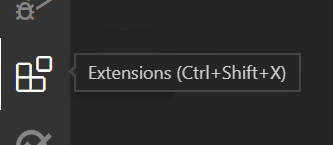
Voer Azure IoT Hub in het zoekvak in om de Marketplace-aanbiedingen te filteren. U ziet nu de Azure IoT Hub-extensie in de lijst. Selecteer de extensie in de lijst om de pagina met extensiedetails weer te geven.
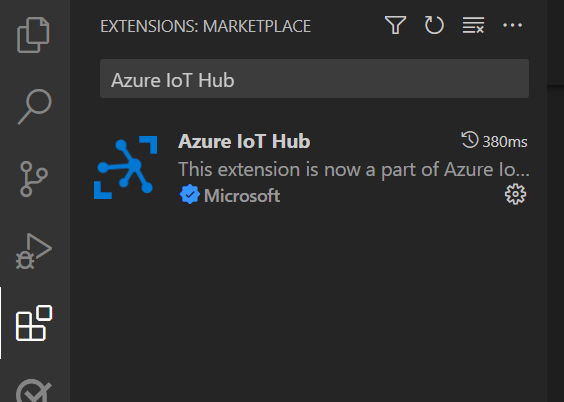
Controleer of de unieke id voor de geselecteerde extensie, weergegeven in de sectie Meer informatie van de pagina met extensiedetails, is ingesteld
vsciot-vscode.azure-iot-toolkitop .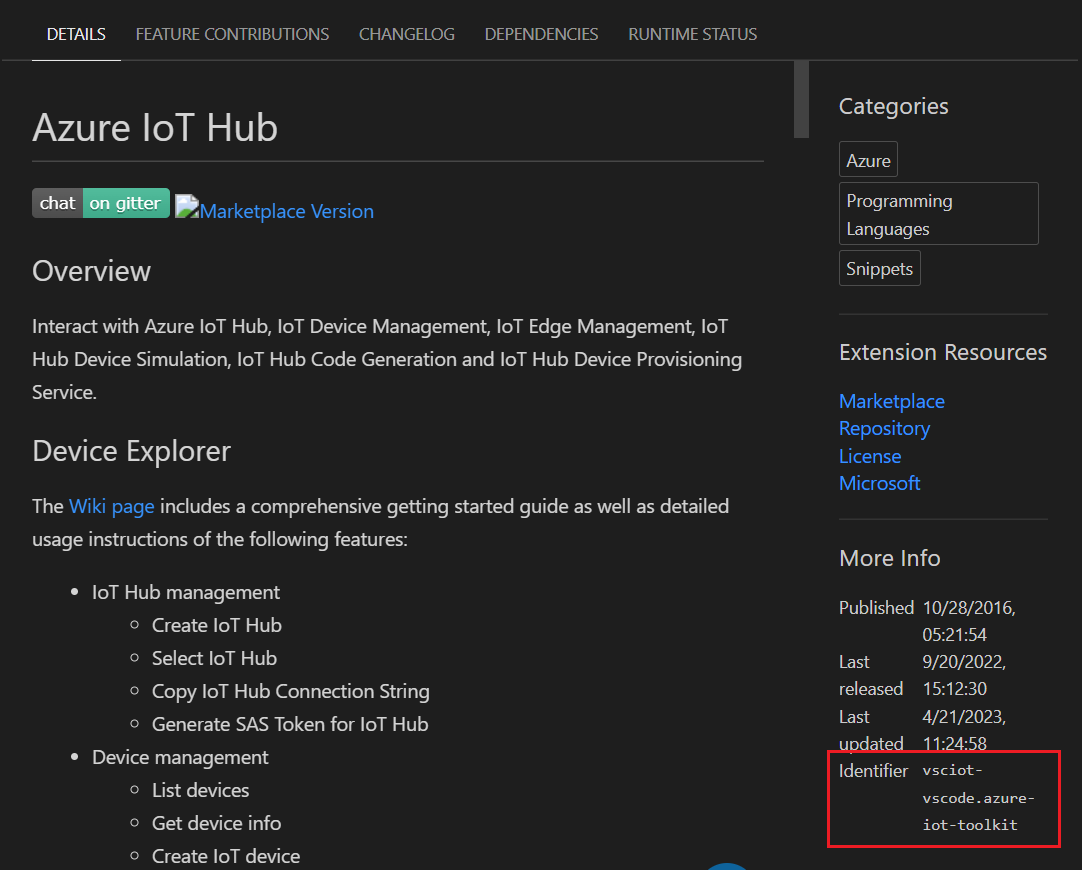
Selecteer de knop Installeren voor de geselecteerde extensie, in de lijst of op de pagina met extensiedetails, om de extensie te installeren.
Installeren vanuit Visual Studio Code Marketplace
Voer de volgende stappen uit om de extensie te zoeken en te installeren vanuit VS Code Marketplace.
Navigeer in uw browser naar de azure IoT Hub-extensiepagina in VS Code Marketplace.
Controleer of de unieke id voor de geselecteerde extensie, weergegeven in de sectie Meer informatie van de azure IoT Hub-extensiepagina, is ingesteld
vsciot-vscode.azure-iot-toolkitop .Selecteer de knop Installeren om Visual Studio Code te starten, als deze nog niet wordt uitgevoerd en geef de pagina met extensiedetails weer voor de extensie in VS Code.
Selecteer in VS Code de knop Installeren op de pagina met extensiedetails om de extensie te installeren.
Als u de Azure IoT Hub-extensie voor Visual Studio Code installeert, wordt ook de Azure-accountextensie voor Visual Studio Code geïnstalleerd. Dit biedt één Azure-aanmeldings- en abonnementsfilterervaring voor alle andere Azure-extensies. De Azure Account-extensie maakt de Azure Cloud Shell-service ook beschikbaar in de geïntegreerde terminal van VS Code.
Notitie
De Azure IoT Hub-extensie is afhankelijk van de Azure-accountextensie voor connectiviteit. U kunt de Azure-accountextensie niet verwijderen zonder de Azure IoT Hub-extensie te verwijderen.
Aanmelden bij uw Azure-account
Voordat de extensie kan communiceren met Azure IoT Hub, moet u zich aanmelden bij uw Azure-account vanuit Visual Studio Code. U kunt de Azure-accountextensie gebruiken voor het volgende:
- Een Azure-account maken
- Aanmelden en afmelden bij uw Azure-account
- De Azure-abonnementen filteren die beschikbaar zijn voor de Azure IoT Hub-extensie vanuit uw Azure-account
- Een bestand uploaden naar uw Azure Cloud Shell-opslagaccount
Volg deze stappen om u aan te melden bij Azure en uw IoT-hub te selecteren in uw Azure-abonnement:
Vouw in de Verkenner-weergave van VS Code de sectie Azure IoT Hub in de zijbalk uit.
Selecteer de knop met het beletselteken (...) van de sectie Azure IoT Hub om het actiemenu weer te geven en selecteer vervolgens IoT Hub selecteren in het actiemenu.
Als u niet bent aangemeld bij Azure, wordt rechtsonder een pop-upmelding weergegeven om u aan te melden bij Azure. Selecteer Aanmelden en volg de instructies om u aan te melden bij Azure.
Selecteer uw Azure-abonnement in de vervolgkeuzelijst Abonnement selecteren.
Selecteer uw IoT-hub in de vervolgkeuzelijst IoT Hub selecteren.
De apparaten voor uw IoT-hub worden opgehaald uit IoT Hub en weergegeven onder het knooppunt Apparaten in de sectie Azure IoT Hub van de zijbalk.
Notitie
U kunt ook een verbindingsreeks gebruiken voor toegang tot uw IoT-hub door IoT Hub-verbindingsreeks instellen te selecteren in het actiemenu en het iothubowner-beleid in te voeren verbindingsreeks voor uw IoT-hub in het invoervak van de IoT Hub-verbindingsreeks.
Zodra u bent aangemeld, kunt u communiceren met uw hubs, apparaten en modules vanuit het opdrachtpalet of het actiemenu in de Verkenner-weergave van VS Code. Zie de wiki voor de Azure IoT Hub-extensie voor meer informatie over interactie met de extensie, waaronder veelgestelde vragen en interactievoorbeelden.
Uw IoT-hubs beheren
U kunt de volgende IoT Hub-beheertaken uitvoeren vanuit de extensie:
- Een nieuwe IoT-hub maken en deze selecteren als de huidige IoT-hub voor uw extensie
- Selecteer een bestaande IoT-hub als de huidige IoT-hub voor uw extensie
- Maak een lijst met bestaande ingebouwde en aangepaste eindpunten voor de huidige IoT-hub door de knop Vernieuwen te selecteren voor de sectie Azure IoT Hub in de Verkenner-weergave
- Kopieer de verbindingsreeks voor de huidige IoT-hub naar het klembord
- Een SAS-token genereren voor de huidige IoT-hub en deze naar het klembord kopiëren
Uw apparaten beheren
U kunt de volgende apparaatbeheertaken uitvoeren voor de huidige IoT-hub vanuit de extensie:
- Een nieuw IoT Hub-apparaat maken
- Een nieuw IoT Edge-apparaat maken
- Geef bestaande apparaten weer door de knop Vernieuwen te selecteren voor de huidige IoT-hub in de Verkenner-weergave of door de azure IoT Hub op te geven: de opdracht Apparaten weergeven in het opdrachtenpalet
- Informatie ophalen over het geselecteerde apparaat als een JSON-document, weergegeven in het deelvenster Uitvoer van VS Code
- Bewerk de apparaatdubbel voor het geselecteerde apparaat als een JSON-document in de editor van VS Code
- De verbindingsreeks voor het geselecteerde apparaat naar het klembord kopiëren
- Een SAS-token voor het geselecteerde apparaat genereren en naar het klembord kopiëren
- Roep een directe methode aan voor het geselecteerde apparaat en geef de resultaten weer in het deelvenster Uitvoer van VS Code
- Het geselecteerde apparaat verwijderen uit de huidige IoT-hub
Tip
U kunt een vergrendeling voor uw IoT-resources inschakelen om te voorkomen dat ze per ongeluk of opzettelijk worden verwijderd. Zie Uw resources vergrendelen om uw infrastructuur te beveiligen voor meer informatie over resourcevergrendelingen in Azure.
Uw modules beheren
U kunt de volgende modulebeheertaken uitvoeren voor het geselecteerde apparaat in de huidige IoT-hub:
- Een nieuwe module maken
- Bestaande modules weergeven door de knop Vernieuwen voor het huidige apparaat te selecteren in de Verkenner-weergave van VS Code
- Informatie ophalen over de geselecteerde module als een JSON-document, weergegeven in het deelvenster Uitvoer van VS Code
- Bewerk de moduledubbel voor de geselecteerde module als een JSON-document in de editor van VS Code
- De verbindingsreeks voor de geselecteerde module naar het Klembord kopiëren
- Een directe methode aanroepen voor de geselecteerde module en de resultaten weergeven in het deelvenster Uitvoer van VS Code
- De geselecteerde module verwijderen van het huidige apparaat
Notitie
Azure IoT Edge-systeemmodules zijn alleen-lezen en kunnen niet worden gewijzigd. Wijzigingen kunnen worden ingediend door een configuratie te implementeren voor het gerelateerde IoT Edge-apparaat.
Interactie met IoT Hub
U kunt de volgende interactieve taken uitvoeren voor de resources in uw huidige IoT-hub:
- Code genereren in een geselecteerde programmeertaal om een algemene taak uit te voeren, zoals het verzenden van een apparaat-naar-cloudbericht voor de geselecteerde resource
- Een D2C-bericht (device-to-cloud) verzenden naar IoT Hub voor uw geselecteerde apparaat
- Het ingebouwde gebeurteniseindpunt voor de huidige IoT-hub starten en stoppen met bewaken en de resultaten weergeven in het deelvenster Uitvoer van VS Code
- Een C2D-bericht (cloud-to-device) verzenden naar het geselecteerde apparaat voor uw huidige IoT-hub en de resultaten weergeven in het deelvenster Uitvoer van VS Code
- C2D-berichten starten en stoppen met het bewaken van C2D-berichten naar het geselecteerde apparaat voor uw huidige IoT-hub en de resultaten weergeven in het deelvenster Uitvoer van VS Code
- Instellingen voor gedistribueerde tracering voor apparaten bijwerken
- Aangepaste Event Hubs-eindpunten starten en stoppen voor de huidige IoT-hub en de resultaten weergeven in het deelvenster Uitvoer van VS Code
Interactie met IoT Edge
U kunt de volgende interactieve taken uitvoeren voor de Azure IoT Edge-apparaten in uw huidige IoT-hub:
- Een implementatie maken voor uw geselecteerde IoT Edge-apparaat en de resultaten weergeven in het deelvenster Uitvoer van VS Code
- Als u een geschikt implementatiemanifest hebt, maakt u een implementatie op schaal voor meerdere IoT Edge-apparaten en geeft u de resultaten weer in het deelvenster Uitvoer van VS Code